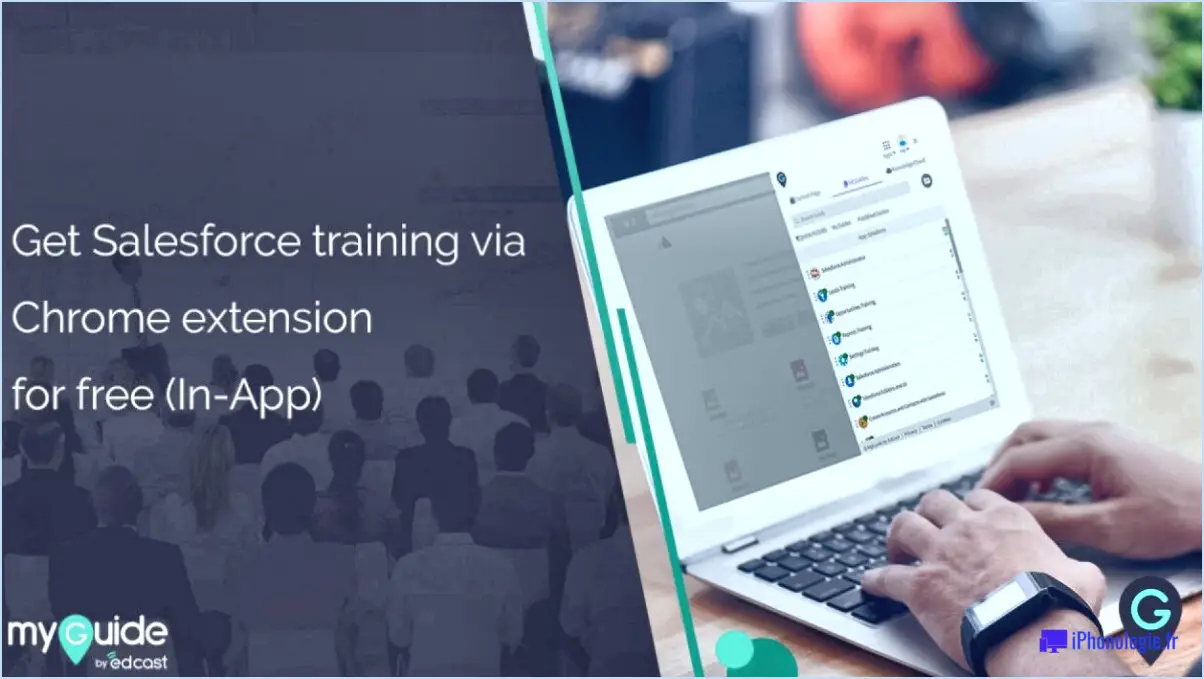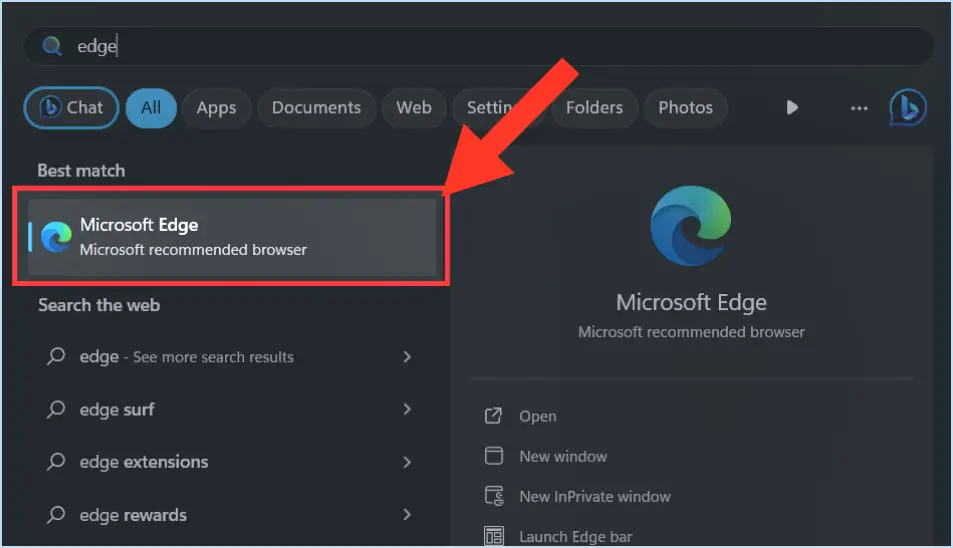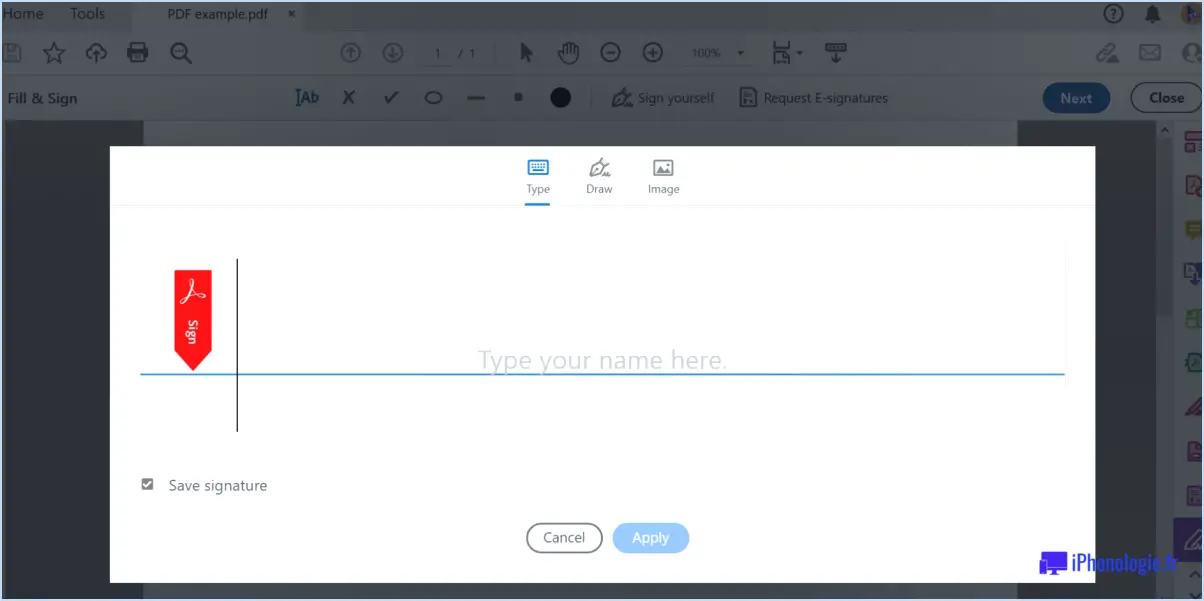Comment supprimer un post VSCO?
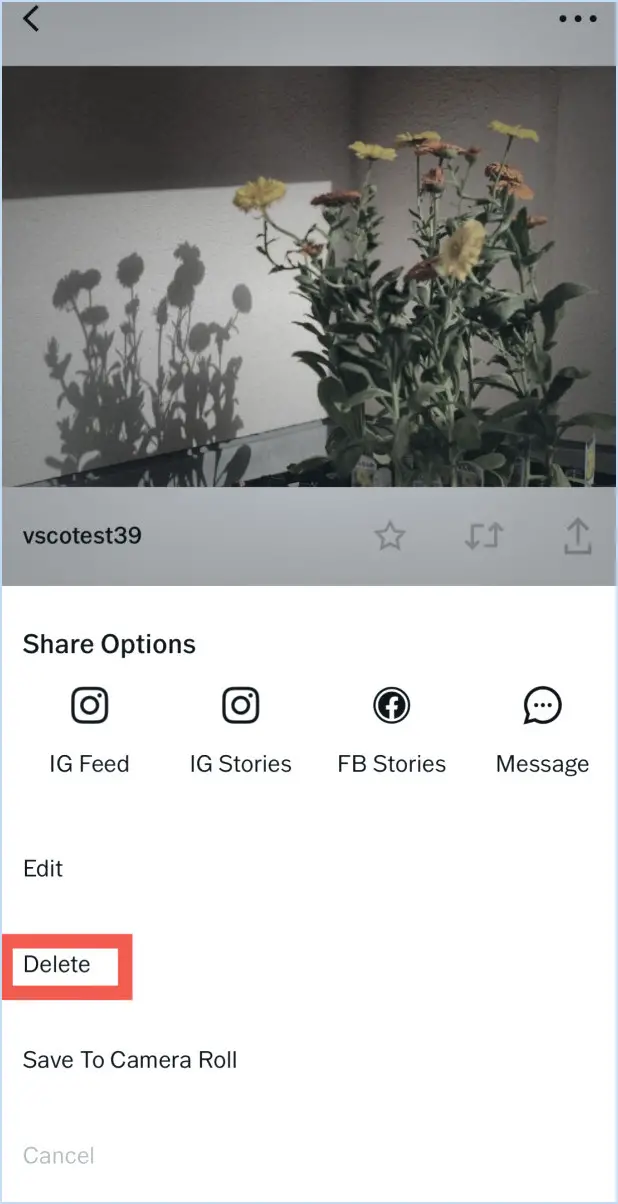
Pour supprimer un post VSCO, suivez ces étapes simples dans l'application VSCO :
- Ouvrez l'application VSCO: Commencez par lancer l'appli VSCO sur votre appareil mobile. Assurez-vous d'être connecté à votre compte VSCO.
- Localisez le poste: Naviguez jusqu'au message que vous souhaitez supprimer. Vous pouvez le faire en faisant défiler votre profil VSCO ou en utilisant la fonction de recherche si nécessaire.
- Accéder aux options du message: Une fois que vous avez trouvé le post, tapez dessus pour l'ouvrir en plein écran. Dans le coin supérieur droit du message, vous verrez trois points (ellipses) disposés verticalement. Ces points représentent les options du message.
- Sélectionnez Supprimer: Tapez sur les trois points et un menu d'options liées aux messages s'affiche. Parmi ces options, vous trouverez « Supprimer ». Tapez sur « Supprimer » pour continuer.
- Confirmation: VSCO vous demandera de confirmer votre décision de supprimer le post. Il s'agit d'une mesure de sécurité visant à empêcher toute suppression accidentelle. Confirmez votre choix en appuyant une nouvelle fois sur « Supprimer ».
- Suppression d'un message: Après avoir confirmé, VSCO supprimera rapidement le message sélectionné. Le post ne sera plus visible sur votre profil ni accessible aux autres utilisateurs.
- Confirmation de la suppression: Pour vous assurer que le message a bien été supprimé, vous pouvez retourner sur votre profil et vérifier que le message n'est plus présent.
Vous avez réussi à supprimer un post VSCO à l'aide des fonctions intégrées de l'application. Vous avez réussi à supprimer une publication VSCO à l'aide des fonctions intégrées de l'application. Ce processus vous permet de gérer votre profil VSCO et de supprimer les publications que vous ne souhaitez plus voir.
Veuillez noter qu'une fois qu'un post est supprimé, il est impossible de revenir en arrière. Assurez-vous d'être certain de la suppression du post, car les likes, les commentaires ou l'engagement qui y sont associés seront également supprimés de façon permanente.
Puis-je rendre mon VSCO privé?
Oui, vous pouvez rendre votre compte VSCO privé en suivant les étapes suivantes :
- Ouvrez l'application VSCO sur votre appareil.
- Appuyez sur les trois lignes situées dans le coin supérieur gauche pour accéder au menu.
- Sélectionnez "Paramètres" dans les options du menu.
- Dans le menu "Paramètres", recherchez et tapez sur "Confidentialité".
- Dans la section "Confidentialité", vous avez la possibilité de personnaliser les personnes qui peuvent voir votre profil, vos messages et vos abonnés. Vous pouvez choisir parmi les paramètres de confidentialité suivants :
- Public : Tout le monde sur VSCO peut voir votre profil et vos publications.
- Suiveurs : Seuls les personnes qui vous suivent peuvent voir votre profil et vos publications.
- Privé : Seuls les personnes approuvées peuvent voir votre profil et vos messages.
- Choisissez le niveau de confidentialité qui vous convient en appuyant sur l'option correspondante.
En ajustant ces paramètres de confidentialité, vous pouvez contrôler qui a accès à votre contenu VSCO, en veillant à ce que votre compte reste privé dans la mesure que vous souhaitez.
Que se passe-t-il lorsque vous supprimez VSCO?
Lorsque vous supprimez VSCO :
- Suppression des photos et des vidéos: Toutes vos photos et vidéos stockées dans l'appli seront définitivement supprimées.
- Résiliation du compte: Votre compte VSCO sera complètement supprimé.
- Action irréversible: La suppression de VSCO est une action irréversible, et vous n'aurez pas la possibilité de récupérer vos photos ou vidéos une fois qu'elles auront disparu.
Il est crucial de sauvegarder tout contenu que vous souhaitez conserver avant de procéder à la suppression, car il n'y a pas de retour en arrière possible une fois que vous avez confirmé la suppression de votre compte VSCO.
Peut-on archiver des images VSCO?
Oui, vous pouvez archiver des images VSCO. Pour archiver une photo, ouvrez-la dans l'application VSCO, puis appuyez sur l'icône de partage. Sélectionnez « Archiver » dans la liste des options.
Pourquoi VSCO prend-il autant d'espace?
VSCO consomme beaucoup d'espace de stockage en raison de l'inclusion de images et vidéos en haute résolution. Cette application de retouche photo excelle dans ses capacités d'édition, mais la nécessité de stocker et de manipuler des fichiers multimédias de haute qualité nécessite une empreinte plus importante sur votre appareil. En outre, VSCO enregistre souvent des versions modifiées des photos, ce qui peut contribuer à sa consommation d'espace. Pour y remédier, pensez à supprimer régulièrement les fichiers inutiles ou à utiliser les outils de gestion de l'espace de stockage intégrés à l'application.
Pouvez-vous voir qui reposte votre VSCO?
Oui, vous pouvez voir qui a reposté votre VSCO. Pour afficher la liste des personnes qui ont reposté votre photo, ouvrez-la et sélectionnez "Partager" dans la barre de menus. Ensuite, appuyez sur "Reposters".
Pourquoi VSCO ne s'enregistre-t-il pas dans le rouleau d'appareils photo?
Si VSCO ne s'enregistre pas dans votre rouleau d'appareils photo, tenez compte des facteurs suivants :
- Enregistrer les paramètres: Vérifiez que votre application VSCO est configurée pour enregistrer les images modifiées. Dans le menu Paramètres de l'application, sous " Enregistrement ", assurez-vous que l'option " Enregistrer les images modifiées " est sélectionnée.
- Photothèque iCloud: Si vous avez activé la photothèque iCloud, cela peut avoir une incidence sur la façon dont VSCO enregistre les photos. Essayez de la désactiver temporairement pour voir si cela résout le problème.
- Espace de stockage: Vérifiez si votre appareil dispose d'un espace de stockage suffisant. Un manque d'espace peut empêcher VSCO d'enregistrer des photos dans votre rouleau d'appareils photo.
- Permissions de l'application: Assurez-vous que VSCO dispose des autorisations nécessaires pour accéder à la photothèque de votre appareil. Allez dans les paramètres de votre appareil, trouvez VSCO et accordez-lui l'accès si nécessaire.
- Mises à jour des applications: Assurez-vous d'utiliser la dernière version de l'appli VSCO. Les versions obsolètes peuvent présenter des problèmes de compatibilité.
- Redémarrage de l'appareil: Parfois, un simple redémarrage de votre appareil peut résoudre les problèmes qui empêchent l'enregistrement dans le rouleau d'appareils photo.
En tenant compte de ces facteurs, vous devriez être en mesure de dépanner et de résoudre le problème de VSCO qui n'enregistre pas dans votre rouleau d'appareils photo.
Comment libérer de l'espace de stockage sur mon iPhone?
Pour libérer de l'espace de stockage sur votre iPhone, procédez comme suit :
- Supprimez les fichiers inutiles: Commencez par supprimer les fichiers tels que la musique, les vidéos et les photos dont vous n'avez plus besoin. Allez dans les apps respectives (Musique, Photos, Vidéos) et sélectionnez les fichiers que vous souhaitez supprimer. Cela permet de libérer rapidement un espace de stockage important.
- Supprimer les applications inutilisées: Identifiez et désinstallez les applications que vous utilisez rarement ou jamais. Appuyez sur une icône d'application sur votre écran d'accueil et maintenez-la enfoncée jusqu'à ce qu'elle s'agite, puis appuyez sur l'icône "X" pour la supprimer.
- Vérifier les messages et les pièces jointes: Dans l'application Messages, passez en revue et supprimez les anciens messages, en particulier ceux qui contiennent des pièces jointes volumineuses telles que des photos et des vidéos.
- Effacer les données de Safari: Ouvrez Paramètres > Safari et appuyez sur "Effacer l'historique et les données du site web" pour supprimer le contenu web mis en cache, qui peut s'accumuler au fil du temps.
- Décharger les applications inutilisées: Allez dans Paramètres > Général > [Storage] > "Activez le transfert des applications inutilisées. Cette fonction supprime automatiquement les applications que vous utilisez rarement mais conserve leurs données.
- Mise à niveau ou utilisation d'un stockage externe: Envisagez de passer à un modèle d'iPhone plus grand si vos besoins de stockage persistent. Vous pouvez également utiliser des périphériques de stockage externes compatibles avec les appareils iOS.
En suivant ces étapes, vous devriez pouvoir récupérer de l'espace de stockage précieux sur votre iPhone.